- 软件大小:10.1MB
- 软件语言:简体中文
- 软件类型:国产软件
- 软件类别:编程工具
- 更新时间:2018-12-04
- 软件授权:免费版
- 官方网站://www.9553.com
- 运行环境:XP/Win7/Win8/Win10
- 标签:EmEditor Professional 代码编辑器
EmEditor Professional(文本编辑器) v19.3.2 最新中文版
16.3MB/简体中文/7.5
EmEditor Professional18.3.2中文绿色版
10.1MB/简体中文/7.5
EmEditor Professional18.2.0中文破解版
9.95MB/简体中文/7.5
10.1MB/简体中文/7.5
10.1MB/简体中文/7.5
emeditor professional是一款非常不错的优秀代码编辑器,可以为HTML、CSS、PHP、ASP、Perl等编程语言提供一些语言操作的基本框架。还拥有自定义与宏功能,还有强大的代码查找功能等,这款软件也是非常实用的,喜欢的亲们快来下载使用吧!!!
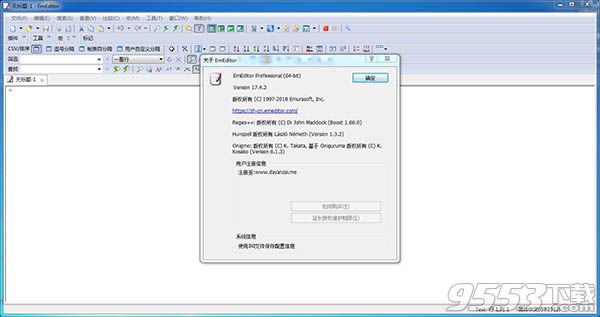
如何用EmEditor对整个文件夹进行查找
用EmEditor打开任意一个文本文件,点击菜单的“搜索”->“在文件中查找”。
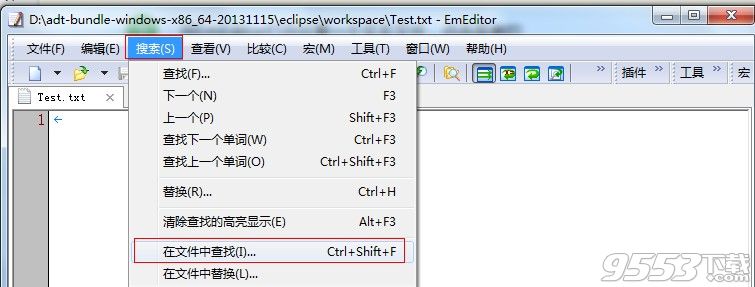
在弹出的“在文件中查找”对话框中,可以输入查找的关键字,文件类型和文件夹的目录。
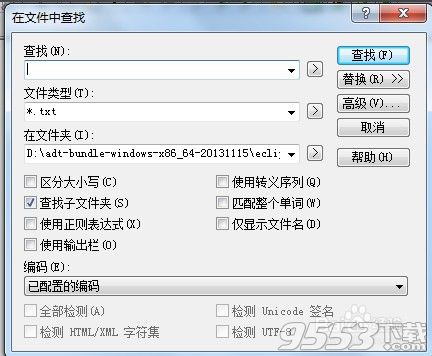
在“查找”下面的输入框中输入查找的关键字,在“文件类型”下面的输入框中输入文件类型,如果是任意文件可以直接输入“*”,默认跟当前打开的文件类型保持一致。在文件夹下面的输入框输入要搜索的文件夹。下面还有好几个复选框,默认选中了“查找子文件夹”。还有很多别的选项可以选择。设置好了以后,点击“查找”按钮进行查找。
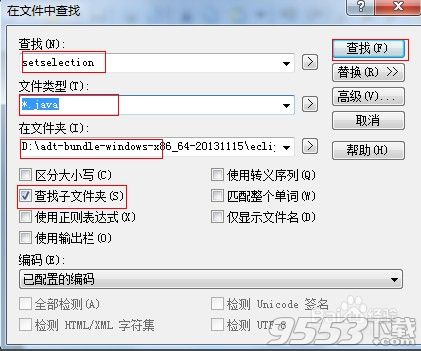
查找完成以后,结果会在一个新页面中展示出来。每一条结果都代表一个查找结果,它是一个链接,点击就可以跳转到响应的文件中去。而且,关键字都是高亮显示,非常显眼。
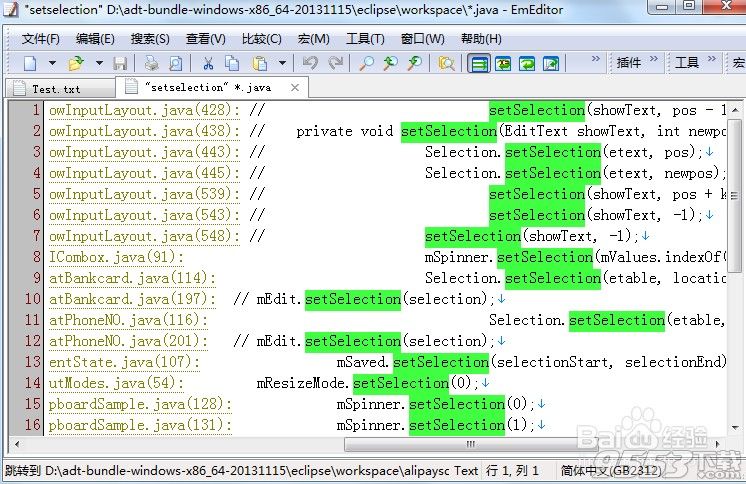
点击其中一个链接,可以跳转到关键字出现的文件当中。而且也是高亮显示的,非常人性化。
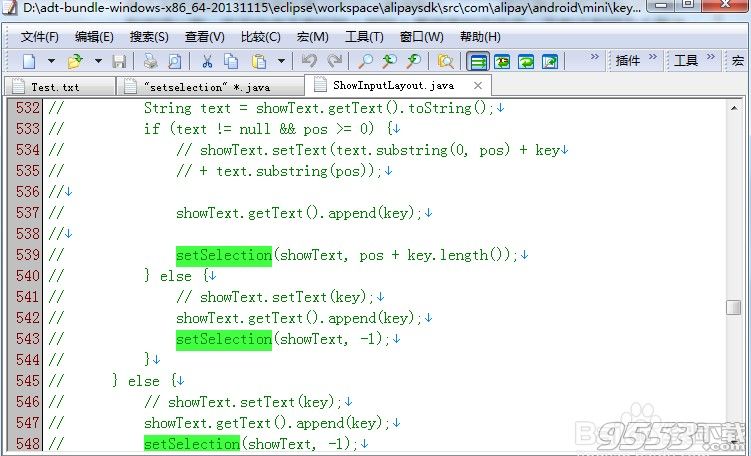
6EmEditor还支持很多高级的查找替换功能,小编本人非常喜欢这款编辑器,也希望大家会喜欢。
怎么移除系统托盘图标?
请再次运行EmEditor的安装程序并确保“添加托盘图标到任务栏”的复选框没有被勾选。这样,您就不会再在任务栏中看到EmEditor的托盘图标了。您不需要在运行EmEditor安装程序前卸载EmEditor。如果操作不成功,请在Windows「开始」菜单中选择“搜索”,然后搜索 “emeditor.lnk”文件。这个文件应该在启动文件夹(Startup folder)中。要永久删除EmEditor托盘图标,你可以删除这个文件。
1、强大的查找功能
Windows系统自带的“记事本”的查找替换功能很弱,但它弥补了这一点,它支持的查找替换规则更加详细实用,对查找出的结果可以突出显示,并可以批量查找替换未打开的TXT、HTML、DOC等格式的文件中的内容:选择“搜索”菜单下的“在文件中查找”或“在文件中替换”命令,打开查相应对话框,输入自己想要替换的内容即可。
2、编写程序更轻松
给学习网页及程序设计的朋友提供了许多贴心的功能,它可以为HTML、CSS、PHP、ASP、Perl、Perls cript、C#、C/C++、Java、Javas cript等语言提供一些基本框架,并能将特殊的语句突出显示,让人一目了然,这为编程人员免去了不少工作,也可以为编程初学者提供一些帮助。
3、自定义与宏功能
提供强大的自定义功能,可以在“工具”菜单设置文件关联、自定义菜单和工具栏、管理常用工具和插件等(如图2),点击“工具/自定义”可以打开自定义窗口(如图2),这里提供了众多选项,我们能够通过设置让编辑器更加符合自己的使用习惯。
此外,宏功能也是一大亮点,比如需要书写相同的签名信息时,就可以先录制一个签名信息的录入过程的宏,点击菜单栏中的“宏/开始停止录制”皆可开始录制,进行完录制动作后,点击同一按钮即可完成录制。当需要调用签名时,点击工具栏上的运行宏按钮便可以轻松完成。
5、细节人性化
在许多细节上也非常人性化,比如Word中方便的拖曳操作被保留了下来,这样在进行文字编辑的时候就再也不用反复的“剪切”和“粘贴”了,轻轻一拖就能搞定。对于编辑好的文字还可进行打印预览,这能方便我们排版打印文本。同时它有丰富的实用工具栏,并能根据自己的需要进行定制,我们只要把常用的工具放在工具栏上,操作就会更加简便。流行的浏览器一样,它也支持标签浏览,你可以在同一个编辑器中打开多个标签页,切换起来非常方便。
6、使用插件更精彩
同TC和Firefox一样,这款软件的插件非常丰富,插件安装后都可以“Tools/Plug-ins”进行快速调用。这里,笔者向朋友们推荐几个比较实用的插件:MnzkOpenFolder:安装后可以在软件调用资源管理器直接打开某个文件夹,但前提是必须对这些文件夹进行注册,注册的方法是打开“Tools/Plug-ins/Customize Plug-ins”对话框,对MnzkOpenFolder插件的属性进行设置就可以了。ToSimplifiedChinese:可以将繁体中文字符快速转换为简体中文,这样在阅读某些特殊字符格式的电子小说或者繁体文档时,将非常方便。
显示类插件:显示类插件非常丰富,各有所长,它们可以实现窗口分割(包括横向、纵向分割)、显示标尺、显示行号显示参考线、改变行距、自动滚屏等功能。
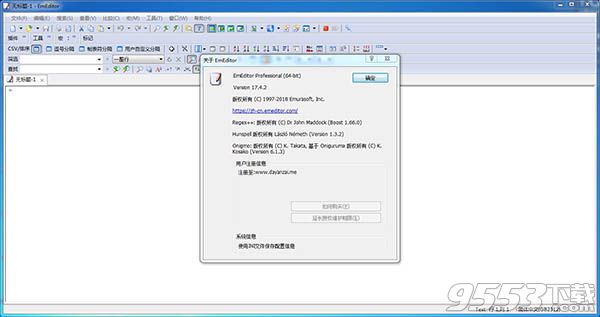
1.一般新增特性
2.大大提高了打开大文件的速度。
3.修复 Bug
4.修复了用户报告的问题